반응형
🐳 Docker란?
✅ 1. 개념 정리
Docker는 애플리케이션을 실행할 수 있는 *가볍고 독립적인 가상 환경(컨테이너)*을 만드는 플랫폼.
- 기존에는 가상머신(VM)을 사용했지만, Docker는 훨씬 빠르고 가벼움
- 운영체제(OS)를 통째로 가상화하는 게 아니라, 애플리케이션만 가상화함
✅ 2. 핵심 요소
| 구성요소 | 설명 |
| Docker Image | 실행에 필요한 모든 요소(코드, 라이브러리 등)를 담은 템플릿 |
| Docker Container | 이미지를 기반으로 실제 실행되는 인스턴스 |
| Dockerfile | 이미지를 자동으로 생성하기 위한 설정 파일 (레시피) |
| Docker Hub | 이미지 공유 플랫폼 (공식 저장소) |
| Volume | 컨테이너 외부에 데이터를 저장하기 위한 공간 (영구 저장 가능) |
✅ 3. Docker의 장점
- 🧪 일관된 개발환경 제공 (로컬과 서버 동일)
- 🚀 빠른 실행속도 (VM보다 가볍고 빠름)
- 📦 이식성 높음 (한 번 만들면 어디서든 실행 가능)
- 🔄 버전 관리 쉬움 (이미지 버전 관리 가능)
🍎 macOS에서 Docker 설치 방법 (Apple Silicon 기준 – M1, M2, M3 등)
✅ 1. 시스템 요구사항
- macOS 10.15 Catalina 이상
- Apple Silicon (M1, M2, M3) 또는 Intel 칩 → 해당 칩셋에 맞는 설치 파일 사용
- 최소 4GB RAM
반응형
✅ 2. 설치 파일 다운로드
• 공식 다운로드 페이지:
👉 https://www.docker.com/products/docker-desktop/
• 또는 직접 다운로드 (Apple Silicon):
👉 https://desktop.docker.com/mac/main/arm64/Docker.dmg


⚠️ M1/M2/M3 사용자는 반드시 “Apple chip” 버전 선택!
✅ 3. 설치 진행
- .dmg 파일 실행
- Docker 아이콘을 Applications 폴더로 드래그
- 응용 프로그램 > Docker 실행
- 초기 실행 시 권한 허용 및 네트워크 접근 권한 요청 → 모두 허용

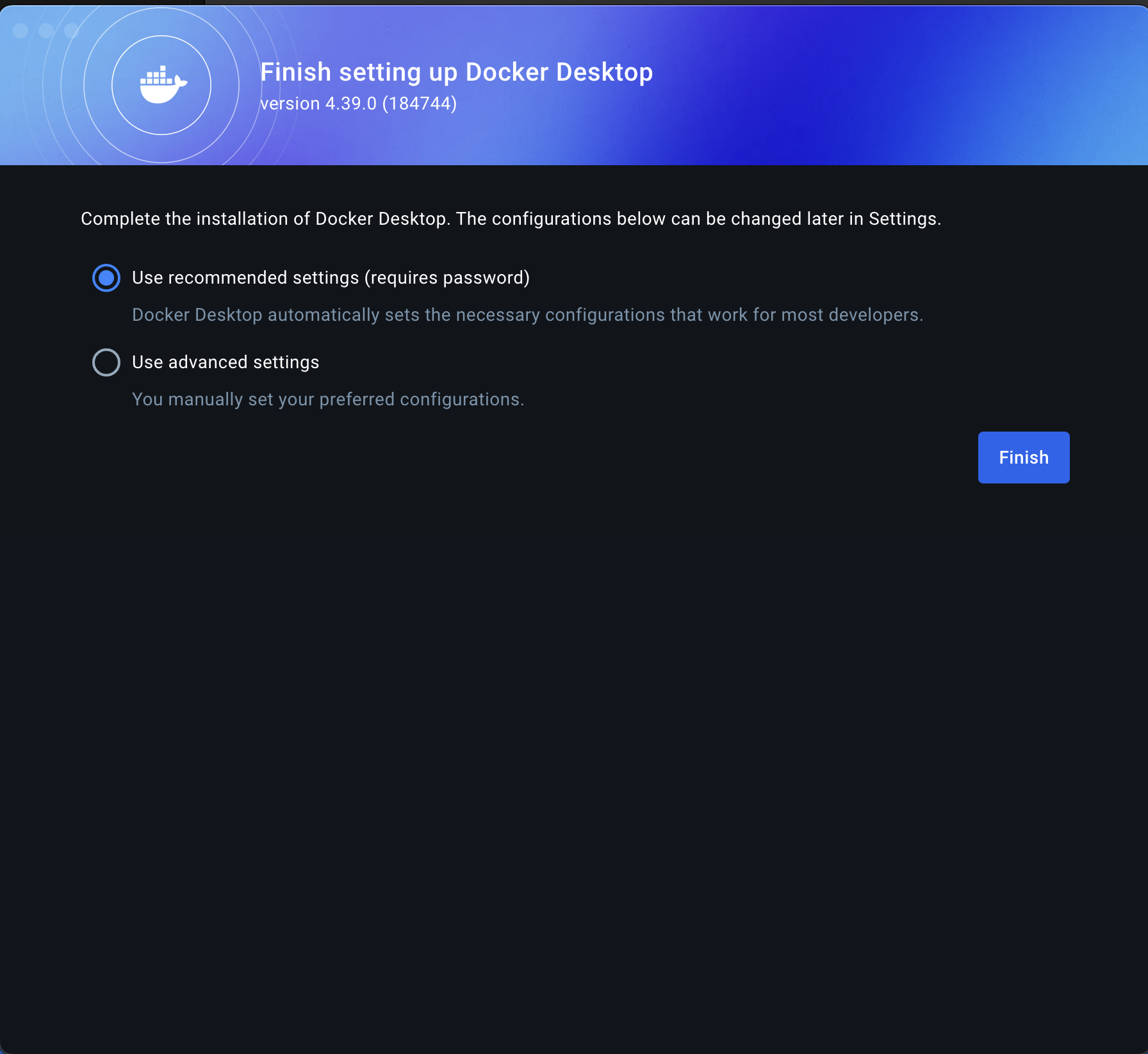
✅ 4. 정상 설치 확인
- 메뉴바에 🐳 고래 아이콘 보이면 실행 완료
- 터미널 열기

→ Docker 버전 출력되면 OK
반응형